Page 1
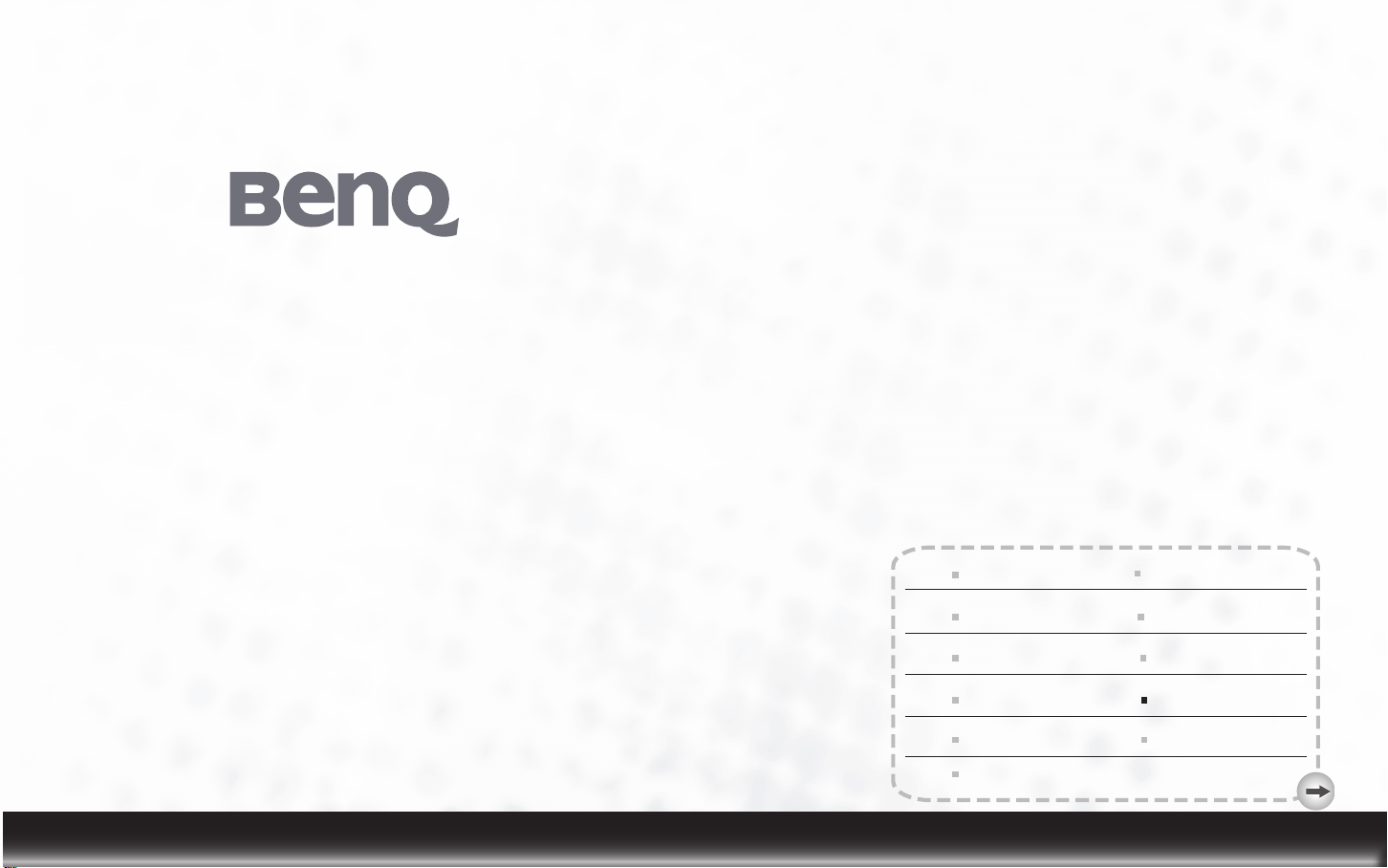
18.5" Laajakuva - LCD-näyttö
Kayttöopas
English
Deutsch
Français
Italiano
Español
Pyccкий
日本语
简中
繁中
Suomi
Nederlands
Page 2
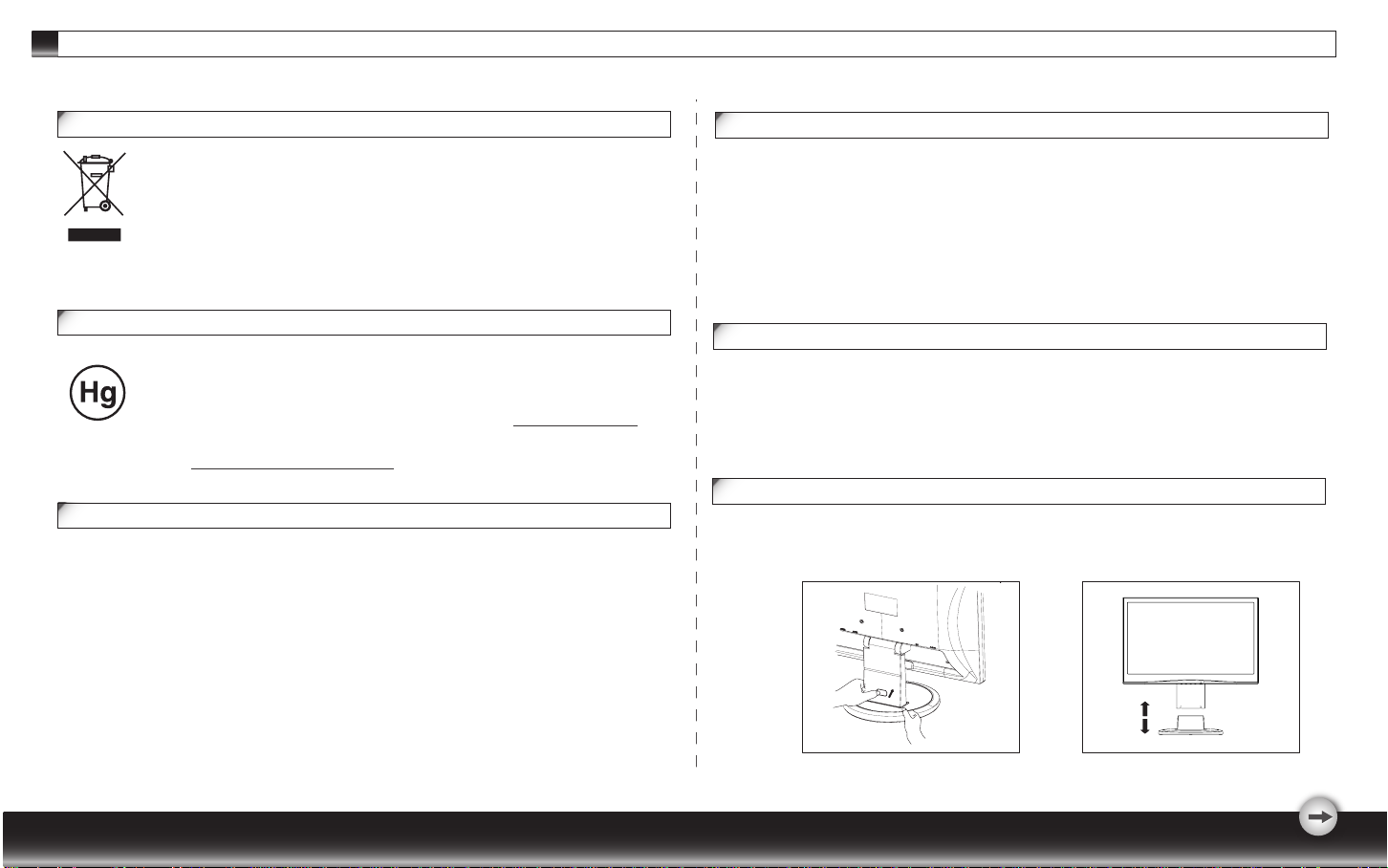
PRECAUTIONS
Lisätietoja käyttäjille Euroopan Unionin maissa
Kyseinen merkki tuotteessa tai sen pakkauksessa merkitsee sitä, ettei
käyttöiän jälkeen kyseistä tuotetta tule hävittää talousjätteiden mukana.
Ympäristön suojelemiseksi, ole hyvä ja huomaa että elektronisten laitteiden
kierrätys on sinun vastuullasi. Jokaisessa Euroopan Unionin maassa on
kierrätyspisteet sähkö- ja elektronisille laitteille. Halutessasi lisätietoja
lähimmästä kierrätyspisteestä, ole hyvä ja ota yhteyttä paikalliseen sähkö- ja
elektronisten laitteiden jätehuoltoon tai jälleenmyyjääsi.
Lisätietoja käyttäjille Yhdysvalloissa
LAMPPU(LAMPUT) TUOTTEEN SISÄLLÄ SISÄLTÄVÄT ELOHOPEAA JA NE
TULEE KIERRÄTTÄÄ TAI HÄVITTÄÄ PAIKALLISTEN, OSAVALTION TAI
LIITTOVALTION LAKIEN MUKAISESTI. HALUTESSASI LISÄTIETOJA, OTA
YHTEYTTÄ ELEKTRONIIKKA TEOLLISUUSLIITTOON WWW.EIAE.ORG.
HALUTESSASI ERITYISIÄ LISÄTIETOJA LAMPUN HÄVITTÄMISESTÄ
KATSO WWW.LAMPRECYCLE.ORG.
Asennus
1.Älä peitä tai aseta esteitä monitorin takana olevien tuuletusaukkojen päälle.
2.Älä asenna monitoria kuumien lähteiden lähettyville, kuten lämpöpatterien tai hormien
lähettyville, suojaa se myös suoralta auringonvalolta, pölyltä, mekaaniselta värähtelyltä
ja iskuilta.
3.Laitetta tulee käyttää tavallisessa käyttöasennossa vain kulmien 5°eteenpäin ja
22°taaksepäin välillä. Jos kulma ylittää 22°, laite saa olla vain seinäkiinnikkeessä tai
pakattuna.
Sähkövirran yhdistäminen
1. Käytä paikalliseen jännitteeseen sopivaa liitosjohtoa.
2. Käytä monitorin lähettyvillä olevaa helppopääsyistä pistoketta.
3. Älä anna esineiden olla liitosjohdon päällä.
4. Käytä ainoastaan monitoriin liitettyä virta-adapteria.
5. Irrota liitosjohto sähköverkosta mikäli:
5.1 Et aio käyttää monitoria pitkään aikaan.
5.2 Kaapeli on vaurioitunut tai purkaantunut.
5.3 Monitori on pudonnut tai kaappi on vaurioitunut.
5.4 Huomattava muutos toiminnassa merkitsee huollon tarvetta.
Huolto
1.Puhdista kaappi ja ohjaimet pehmeällä, mietoon puhdistusaineeseen kostetulla liinalla.
Älä käytä laitetta kuluttavia tuotteita tai liuottimia kuten alkoholia tai bentseenia.
2.Älä hankaa, kosketa, tai taputa näyton pintaa terävillä tai hiovilla esineillä kuten kynällä
tai ruuvimeisselillä, sillä näytto voi naarmuuntua.
3. Välttääksesi tulipalo-, sähköiskuvaaran ja/tai yksikön vaurioitumisen, älä laita esineitä
tai kaada nesteitä monitorin takana oleviin tuuletusaukkoihin.
Monitorin kuljetus
1.Kun kuljetat näytön korjattavaksi tai tarkastat sen, paina "Neliöpainiketta" tuen takana, irrota
pohja, ja sen jälkeen käytä alkuperäistä pahvilaatikkoa sekä pakkausmateriaaleja näytön ja
sen varusteiden pakkaamiseen.
- 1 -
Page 3
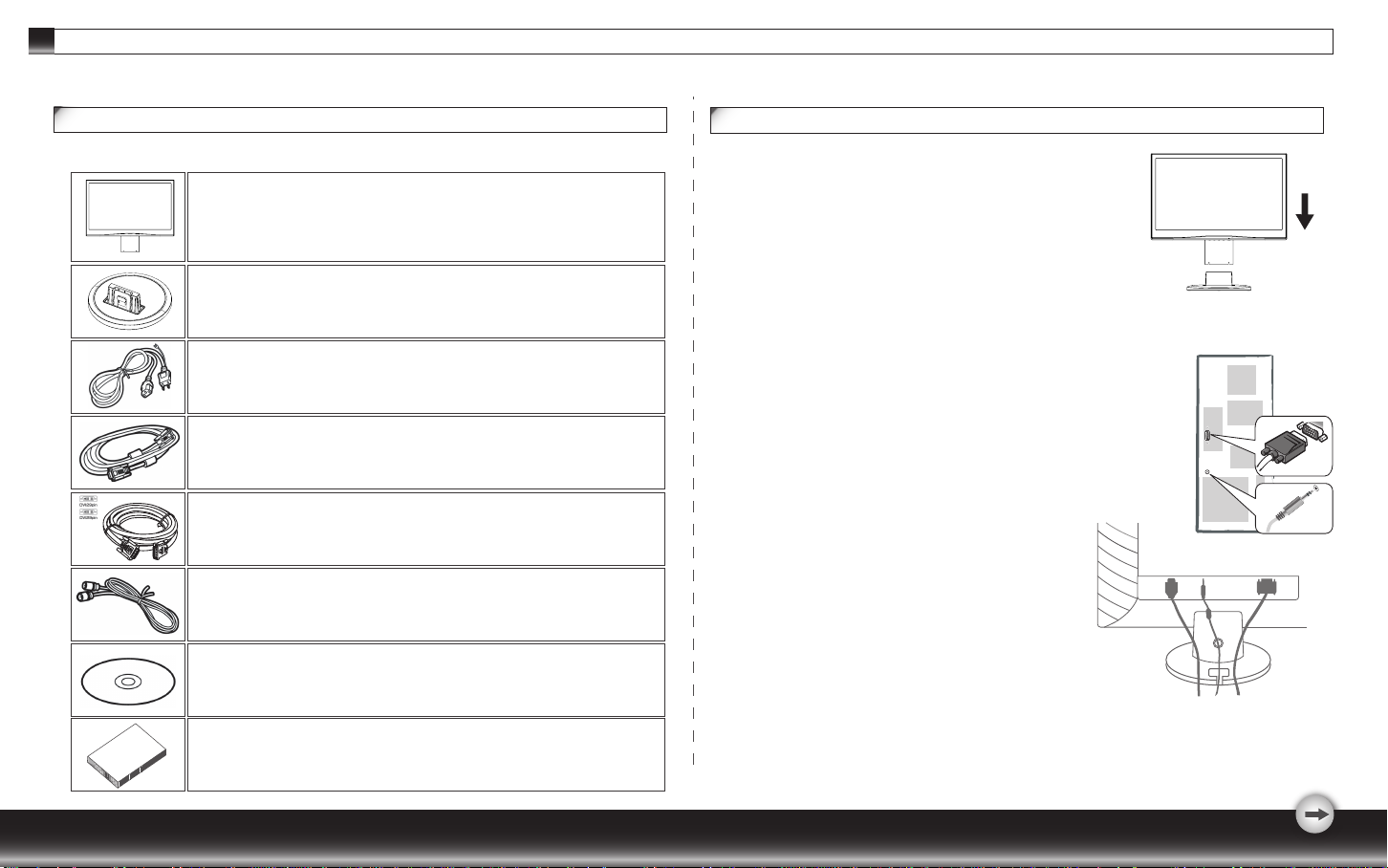
Alkuun pääsy
Pakkauksen sisältö
Ennen laitteen käyttöönottoa varmista, että pakkaus sisältää seuraavat tuotteet:
1. LCD monitori
2. Näytön jalusta (jalustan muoto voi poiketa näytön mallin
mukaisesti)
3. Liitosjohto (Pistoke voi vaihdella alueesi elektronisista standardeista
riippuen)
4. Analoginen signaalikaapeli
5. Digitaalinen signaalikaapeli (lisävaruste)
6. Audiokaapeli (valinnanvarainen)
Näytön asentaminen
1.Näytön asentaminen
1.1 Nosta näyttö ja näytön jalusta pakkauksesta.
1.2 Aseta irrotettu näytön jalusta pöydälle.
1.3 Tartu näyttöön molemmin käsin ja kiinnitä se tiukasti
liu'uttamalla sen kaula jalustaan.
(Varmista, että jalustan suunta on oikea.)
2.Signaalikaapelin kytkeminen
2.1 Kytke tietokone pois päältä.
2.2 Kytke signaalikaapeli näytön takana olevaan D-SUB- tai
DVI-porttiin(vaihtoehtoinen: T900HD/T902HD) ja kiristä liittimen ruuvit.
2.3 Kiinnitä signaalikaapelin toinen pää tietokoneen VGA-porttiin
ja kiristä liittimen ruuvit.
2.4 Huomautus: Varmista, että näyttöasetus ei ylitä tilaa
1366*768, 60 Hz.
3.Audiokaapelin kytkeminen (ääniliitännällä)
3.1 Kytke audiokaapeli näytön takana olevaan audioporttiin.
3.2 Kytke audiokaapelin toinen pää tietokoneen tai muun
äänenlähteen audioporttiin.
4.Virran kytkeminen
4.1 Kytke virtajohdon naaraspää näytön takana
olevaan virtaliitäntään.
4.2 Kytke virtajohdon urospää seinäpistokkeeseen.
5.Virran kytkeminen
5.1 Kytke tietokone päälle.
POWER AUDIO D-SUBDVI
7. CD-ROM-levy (sisältää käyttöoppaan)
8. Nopea asennusopas
Sinun pitäisi nyt nähdä kuva. Jos et näe, katso tämän
oppaan vianmääritysosio.
- 2 -
Page 4

Asenna seinäasennuslevy
Seinäasennuslevy (Erillinen ostos)
Tämä on seisontatyyppinen tai seinäasennustyyppinen ja
se on liitettävissä yhteen seinäasennuslevyn kanssa.
Katso asennusoppaasta lisätietoja, jotka toimitettiin
ostaessasi seinäasennuslevyn.
Kensington-turvallisuusaukko
Liitettynä lukituskaapeliin, joka voidaan ostaa
erillisesti useimmista tietokonekaupoista.
Osien ja ohjainten tunnistaminen
1. LED-valo osoittaa toimintatilan.Käytön aikana LED-valo palaa kirkkaanvihreänä.
Lepotilassa LED-valo on oranssi.
2. Virtapainiketta käytetään virtatilan määrittämiseen.Voit laittaa virran päälle tai pois
päältä virtakytkimellä.
3. Toimintonäppäimiä käytetään kaikkien asetusten säätämiseen.Jos sinun pitää säätää
jotakin asetusta, voit tehdä sen painamalla vastaavaa toimintovalikkoa.Kaikki
toimintovalikot on kuvattu jäljempänä.
Työskentely OSD-ryhmän kanssa
Tulet havaitsemaan, että näyttövalikko on hyvin helppokäyttöinen.Saat selville painikkeen
toiminnon vastaavasta näyttövalikon ponnahdusikkunassa näkyvästä kuvakkeesta.On
kaikkiaan kolme kuvaa, jotka näyttävät, että painike vastaa eri toimintoja arkkitehtuurin eri
tasoilla.
Ensimmäinen taso
1. Aloita painamalla -painiketta.
2. Aktivoi näyttövalikko painamalla neljää mitä tahansa muuta painiketta.
3. Paina näyttövalikon ponnahdusikkunan vastaavaa toimintokuvakepainiketta.
Toinen taso
Kolmas taso
Monitorisi säätö
On Screen Display (OSD) -järjestelmä tarjoaa laajan valikoiman säätötyökaluja näyttösi
optimoimiseen.
Vaikka voisit suorittaa täydellisen mukautuksen, suosittelemme
vahvasti, että käytöt “Automaattisäätö”-toimintoa. Se voi käyttää
Tärkeää:
Tärkeää:
oletusarvoja optimoimaan täysin näytön suorituskyvyn. Aktivoi
OSD-valikko. Valitse toinen painike oikealla “Automaattisäätö”
–toiminnon aktivoimiseksi.
Olemme lisäksi suunnitelleet muita suhteellisen yksinkertaisia tapoja
näyttötilojen muuttamiseksi.Näyttötiloja on kaikkiaan neljä, ja ne ovat:
YLEINEN, ELOKUVA, KUVA ja PELI.
- 3 -
Page 5

Johdanto pikanäppäimiin
1.Automaattisäätö
T900HD/T902HD: Paina ja pidä alhaalla toista painiketta oikealla kolmen sekunnin ajan,
kun OSD-valikko on poissa.
T900HDA/T902HDA: Paina toista painiketta oikealla kun OSD-valikko on poissa.
2.Äänenvoimakkuuden säätö (Äänen sovittaminen)
Paina mennäksesi äänenvoimakkuuden säätö -valikkoon, kun OSD-valikko on poissa ja
käytä tai äänenvoimakkuuden säätämiseksi.
3.Tulovalikko
T900HD/T902HD: Paina pikavalintaa (älä pidä enempää kuin 3 sekuntia) kun OSD-valikko
on poissa (vain DVI-yhteensopiville malleille)
4.Teema-tilan valikko
Paina toista painiketta vasemmalla mennäksesi tilaan, kun ISD-valikko on poissa. Voit
painaa ja tehdä säädöt 4 tilan välillä. Paina neljättä painiketta vasemmalla
vahvistaaksesi.
5.Päävalikko
Paina ensimmäistä painiketta vasemmalla mennäksesi päävalikkoon, kun OSD-valikko
on poissa. Ja paina sen jälkeen tai valitaksesi valinnan.
vasemmalla
poistuaksesi.
valinnan antamiseksi. Paina ensimmäistä painiketta
Paina neljättä painiketta
vasemmalla
1. Aktivoi OSD-päävalikko: paina Virta päällä -tilassa mitä tahansa toimintopainiketta toiminnon
käynnistämiseksi.
2. Vahvista valinta: Paina
3. Selaa edellistä tai seuraavaa valintaa: Paina ja .
4. Säädä valinnan arvo: Paina
5. Palaa korkeamman tason valikkoon. Paina palattaksesi korkeammalle tasolle.
6. Lopeta: Paina
automaattisesti 20 sekunnin kuluttua (oletus).
-painiketta.
ja arvon säätämiseksi.
lopettaaksesi OSD-valikon; tai jos et paina mitään painiketta, se häviää
T900HD/T902HD)
Toimintonäppäimien käyttö
Puumaisen hakemiston mukaisesti voit tarkastella koko näyttövalikkoa kuin karttaa.
Puumaisen hakemiston avulla pystyt käsittämään koko järjestelmän.Koko käytön aikana
sinun on osattava seuraavat toiminnot.
(DVI vaihtoehtoinen: T900HD/T902HD)
- 4 -
Page 6

OSD-kuvakeluettelo
Kuvake Toiminnot Yksityiskohdat Kuvake Toiminnot Yksityiskohdat
KUVA
ASETUS
TULOSIGNAALI
VALITSE
(Valinnainen: T900HD/T902HD)
VÄRI
LÄMPÖTILA
VALITSE
OSD-VALIKKO
ASETUS
* Kirkkaus: säädä näytön luminanssitaso
* Kontrasti: säädä näytön kontrastitaso
* DCR: säädä näytön DCR-taso
* Valitse tulo : valitse tulosignaali (vain kaksoismalli).
* Automaattitulo: valitse automaattitulo monitorille
valitaksesi signaalilähteen automaattisesti.
* Valitse asetus näytön väri Kylmä, Lämmin tai Käyttäjä.
* Kylmä: Valitse näytön värin asetukseksi sinertävän
valkoinen.
* Lämmin: Valitse näytön värin asetukseksi punertavan
valkoinen.
* User: Aseta R,G ,B käyttäjällä.
* Kieli: aseta OSD-kieli.
* Vaakasijainti: Säädä OSD-vaakasijainti.
* Pystysijainti: Säädä OSD-pystysijainti.
* Läpinäkyvyys: säädä OSD-läpinäkyvyys.
* OSD-aikakatkaisu: aseta aika kuinka pitkän ajan
kuluttua OSD-valikko häviää koskematta mihinkään
näppäimeen.
VEDOS
ASETUS
JÄRJESTELMÄ
ASETUS
* Automaattisäätö: optimoi kuvan suorituskyky
automaattisesti.
* Vaakasijainti: siirrä näyttöä vasemmalle tai oikealle
* Pystysijainti: siirrä näyttöä ylös tai alas.
* Kello: säädä monitorin sisäisen näytteenottokellon
nopeutta.
* Vaihe: säädä signaalin vaihe.
* Näyttösuhde: valitse videosuhde
Kun ensimmäisen kerran käytät tätä näyttöä
resoluutiolla 1360 x 768, oletusnäyttötila on Natiivi.
(Täysi: Täysi näyttö; natiivi: Kutista tai suurenna
H-näyttösuhdetta V-näyttösuhteella. )
* Äänenvoimakkuus: säädä monitorin
äänenvoimakkuuden taso
* DDC/CI: valitse käännä päälle tai käännä
DDC/CI-toiminto pois.
* Tehtaan esiasetukset: oletuksena
* tietoa: näytä taajuus, resoluutio.
- 5 -
Page 7

Ongelmien ratkaisu
Aiheet Tarkista osat
1.Ei kuvaa
2. LED-osoitin ei ole syttynyt
1. Ei kuvaa
2. LED-osoitin on oranssi
Kuva näyttää “Ei signaalia ”
Kuva näyttää “ Tuloa ei tueta ”
Tärkeää:
Varmista, että näytön asetus on alle 1366*768,60Hz
1. Tarkista, että monitori on kytketty päälle (paina painiketta uudelleen).
2. Tarkista, että liitosjohto on oikein kytketty monitoriin ja pistokkeeseen.
3. Tarkista, että pistokkeesta tulee virtaa (käytä toista laitetta virtaa tarkistaessasi).
1. Tarkista, että tietokoneesi on kytketty päälle.
2. Varmista, ettei tietokoneessa ole energiansäästötila paällä (likuta hiirtä tai paina näppäimistön näppäintä aktivoidaksesi
tietokoneen uudestaan).
3. Tarkista, että videosignaalikaapeli on kytketty hyvin monitoriin ja tietokoneeseen.
1. Tarkista, että tietokoneesi on kytketty päälle.(paina painiketta uudelleen).
2. Tarkista, että videosignaalikaapeli on kytketty hyvin monitoriin ja tietokoneeseen.
1. Varmista, että resoluutio ja/tai virkistystaajuus on asetettu oikein.
-6 -
Page 8

Tekniset ominaisuudet ja tavaraseloste
Osa
Paneeli
Liitin
Kaltevuus
Koot
(B x H x D)
Paino
Virta
Käyttöympäristö
Säilytysympäristö
Näyttökoko
Pixel kaltevuus
Resoluutio
Analooginen
Digitaalinen
Kaltevuuskulma
Netto
Netto
AC
Kulutus
Kaiutin
Lämpötila
Kosteus
Korkeus
Lämpötila
Kosteus
Korkeus
(max.)
Kuvaus
409,8(H)x230,4(V) mm
0,3(H)*0,3(V) mm
1366*768
D-Sub
DVI-D(Valinnainen)
-5°~22°
443(W)x 361(H)x 71(D)mm
20% - 80% (Ei kondensaatiota)
3,6kg
AC 100~240V, 50Hz/60Hz, 1,2 A
Aktiivinen:<25 W/Valmius:<2 W
1W*2
0°C - 40°C
Alle 10,000 fts (n. 3048 m)
-20°C - 60°C
5% to 80% (Ei kondensaatiota)
Alle 30 000 fts (n. 9144m)
Liitäntätaajuus
1. Seuraava taajuusalue on työskentelyjakso. Jos annettu tila välillä jakson alla mutta ei
sovita tuetun ajoituksen taajuutta, näytön optimointia ei voida taata. Jos annettu tila on
työskentelyjakson ulkopuolella, näyttö tulee vilkkuvaksi (näyttää “Tuloa ei tueta” ) ja menee
sen jälkeen virransäästöön.
2.Pohjimmiltaan, tilan arviointi ei huomioi synkan napaisuutta paitsi jos kummatkin tai
useammat tilat kuuluvat tuettuun taajuuslistaan ja ne voidaan arvioida ainoastaan synkan
napaisuudella.
3.Sillä välin, tuetun taajuuden ajoituksen todellista annettua arvoa ei vaadita tarkalleen.
4.VGA-kortin poikkeaman normalisointi on hyväksyttävää.
5.Horisontaalinen taajuus 30 ~ 83KHz
6.Pystysuuntainen taajuus
50 ~ 76Hz(T900HD&T900HDA);
56 ~ 76Hz(T902HD&T902HDA).
-7 -
Page 9

Tulo Esiasetettu malli
Tulo Esiasetettu malli
Nro. Resoluutio Pikselikello (MHz)
1
2
3
4
5
6
7
8
9
10
11
12
13
14
15
16
17
18
640x350 25.18 31.47 70.09
640x480 25.17 31.47 59.94
640x480 31.5 37.5 75
720x400 28.32 31.47 70.08
832x624 57.27 49.71 74.53
800x600 40 37.88 60.32
800x600 49.5 46.88 75
1024x768 65 48.36 60
1024x768 80 60.24 74.93
1024x768 78.75 60.02 75.03
1152x720 66.75 44.86 60
1280x720 74.25 45 59.94
1280x720 74.5 44.77 59.86
1280x720 95.75 56.46 74.78
1280x768-R 68.25 47.4 60
1280x768 79.5 47.78 59.87
1360x768 85.5 47.71 60.01
1366x768 85.5 47.71 59.79
H-sync (kHz) V-sync (Hz)
- 8 -
